เชื่อมต่อ/ควบคุมคอมพิวเตอร์ผ่านเครือข่ายด้วย KontrolPack

ควบคุมคอมพิวเตอร์ในเครือข่ายของคุณได้อย่างง่ายดายด้วย KontrolPack เชื่อมต่อและจัดการคอมพิวเตอร์ที่ใช้ระบบปฏิบัติการต่างๆ ได้อย่างง่ายดาย
คุณถอนการติดตั้งระบบปฏิบัติการจากพีซี Linux ของคุณหรือไม่? ไม่แน่ใจว่าเหตุใดจึงยังแสดงอยู่ในรายการ Grub bootloader ทั้งที่ถอนการติดตั้งแล้ว ไม่แน่ใจว่าจะลบออกจากเมนู Grub ได้อย่างไร เราสามารถช่วย! นี่คือวิธีการลบรายการบูต Grub ที่เสียหายบน Linux!
ติดตั้งตัวปรับแต่งด้วง
ในคู่มือนี้ เราจะใช้แอปพลิเคชัน Grub Customizer เพื่อให้ง่ายต่อการแก้ไขและปรับแต่งรายการในเมนูการบูต Grub และให้ส่วนต่อประสานกราฟิกกับผู้ใช้อย่างง่ายที่ผู้ใช้สามารถใช้เพื่อเปลี่ยน Grub โดยไม่ต้องลุยไปยังไฟล์การกำหนดค่าที่สับสนหรืออะไรก็ตาม เช่นนั้น.
แอปพลิเคชัน Grub Customizer ไม่ได้ติดตั้งบนการแจกจ่ายใดๆ โดยค่าเริ่มต้น ดังนั้น คุณจะต้องดำเนินการตามขั้นตอนการติดตั้งก่อนที่จะเรียนรู้วิธีใช้งานเพื่อลบรายการบูต ในการติดตั้ง Grub Customizer เวอร์ชันล่าสุด ให้เปิดหน้าต่างเทอร์มินัลโดยกด Ctrl + Alt + T บนแป้นพิมพ์ จากที่นั่น ให้ทำตามคำแนะนำบรรทัดคำสั่งที่สอดคล้องกับการแจกจ่าย Linux ของคุณด้านล่าง
อูบุนตู
เป็นเวลานานที่สุด ผู้ใช้ Ubuntu ที่ต้องการใช้ Grub Customizer จำเป็นต้องทำงานกับที่เก็บ PPA ตั้งแต่ Ubuntu 19.04 สิ่งนี้เปลี่ยนไปและ Canonical ได้รวมซอฟต์แวร์ไว้ในแหล่งซอฟต์แวร์อย่างเป็นทางการเพื่อให้ติดตั้งง่าย
ในการติดตั้ง Grub Customizer บน Ubuntu 19.04 ให้ใช้คำสั่งAptด้านล่าง
sudo apt ติดตั้ง grub-customizer
คุณใช้ Ubuntu 18.04 LTS หรือ Ubuntu 16.04 LTS แทนหรือไม่ ต้องการรับมือกับ Grub Customizer รุ่นล่าสุดหรือไม่? เพิ่มซอฟต์แวร์ PPA ลงใน Ubuntu ด้วยคำสั่งต่อไปนี้
sudo add-apt-repository ppa:danielrichter2007/grub-customizer
หลังจากเพิ่มซอฟต์แวร์ PPA แล้ว ให้รันคำสั่งอัพเดต
sudo apt อัปเดต
สุดท้าย ติดตั้งแอปบนพีซีของคุณด้วย:
sudo apt ติดตั้ง grub-customizer
เดเบียน
เช่นเดียวกับ Ubuntu การทำให้ Grub Customizer ทำงานบน Debian Linux นั้นค่อนข้างน่าเบื่อ อย่างไรก็ตาม ใน Debian 10 รุ่นล่าสุด ผู้ใช้สามารถติดตั้งแอปพลิเคชันได้อย่างง่ายดายโดยไม่มีปัญหาใดๆ เนื่องจากมีอยู่ในที่เก็บซอฟต์แวร์ "Debian Main" ในการเริ่มการติดตั้ง ให้ใช้คำสั่งApt-getด้านล่าง
sudo apt-get install grub-customizer -y
ต้องการรับ Grub Customizer บน Debian 8 หรือ 9 หรือไม่ เราขอแนะนำเป็นอย่างยิ่งให้อัปเกรดรุ่นของคุณเป็นเวอร์ชัน 10 เพื่อติดตั้งซอฟต์แวร์เนื่องจาก Debian 10 เป็นรุ่นใหม่และเสถียรพร้อมทุกสิ่งที่คุณต้องการ!
Arch Linux
Grub Customizer สามารถติดตั้งได้บน Arch Linux ตราบใดที่คุณเปิดใช้งานที่เก็บซอฟต์แวร์ "ชุมชน" หากต้องการเปิดใช้งาน repo นี้ ให้เปิดไฟล์การกำหนดค่า Pacman ด้วยโปรแกรมแก้ไขข้อความ Nano
sudo nano -w /etc/pacman.conf
ภายในนาโน เลื่อนลงไปที่ส่วน "ชุมชน" และลบสัญลักษณ์ # ออกจากด้านหน้า นอกจากนี้ ให้ทำสิ่งนี้กับข้อความใดๆ ที่อยู่ข้างใต้โดยตรง จากนั้นบันทึกการแก้ไขในนาโนกับCtrl + Oและทางออกด้วยCtrl + X
เมื่อออกจาก Nano แล้ว ให้ติดตั้ง Grub Customizer โดยตรงจาก repo "ชุมชน" ด้วย:
sudo pacman -Syy ด้วงปรับแต่ง
Fedora
ตั้งแต่เวอร์ชัน 29 Grub Customizer พร้อมให้บริการแก่ผู้ใช้Fedora Linux หากคุณต้องการติดตั้งซอฟต์แวร์ ให้เปิดหน้าต่างเทอร์มินัลแล้วใช้คำสั่ง Dnf ด้านล่าง
sudo dnf ติดตั้ง grub-customizer
OpenSUSE
การติดตั้งแอปพลิเคด้วง Customizer ที่ Open SUSE คลิกที่นี่ เมื่ออยู่ในเพจแล้ว ให้มองหาเวอร์ชันของ SUSE แล้วคลิกปุ่มติดตั้งเพื่อดำเนินการต่อ
ลบรายการบูต Grub ที่เสีย
เปิดแอปพลิเคชัน Grub Customizer บนเดสก์ท็อป Linux โดยกดAlt + F2พิมพ์ "grub-customizer" แล้วกด Enter หรือค้นหาในเมนูแอป
เมื่อคุณเปิดใช้งานแอปพลิเคชันแล้ว กล่องรหัสผ่านจะปรากฏขึ้น ป้อนรหัสผ่านชื่อผู้ใช้ของคุณ การป้อนรหัสผ่านจะทำให้คุณเข้าถึงรูทที่จำเป็นในการแก้ไขการตั้งค่าภายใน Grub Customizer
ทำตามคำแนะนำทีละขั้นตอนด้านล่างเพื่อลบรายการบูต
ขั้นตอนที่ 1:ค้นหาแท็บ "รายการการกำหนดค่า" ในแอปแล้วคลิกด้วยเมาส์เพื่อโหลดเมนู Grub ที่พบใน Linux PC ของคุณ
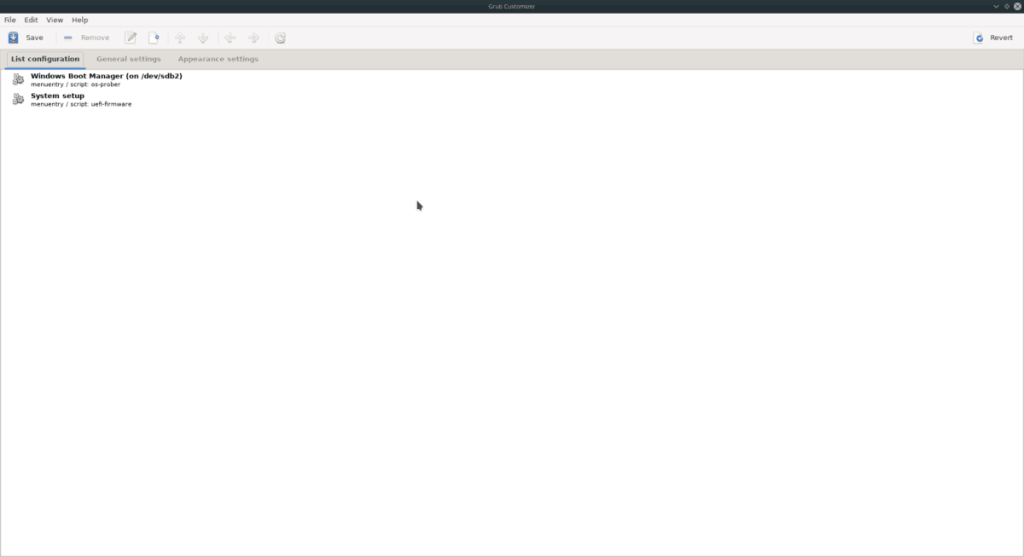
ขั้นตอนที่ 2:สแกนผ่านรายการเพื่อค้นหารายการ Grub ที่คุณต้องการกำจัด เมื่อคุณพบแล้ว ให้คลิกขวาเพื่อเปิดเมนูคลิกขวา
ขั้นตอนที่ 3:ดูเมนูคลิกขวาสำหรับปุ่ม "ลบ" เพื่อลบรายการเมนูจากรายการ Grub bootloader ของคุณทันที ทำขั้นตอนนี้ซ้ำเพื่อลบรายการอื่นออกด้วย หากจำเป็น
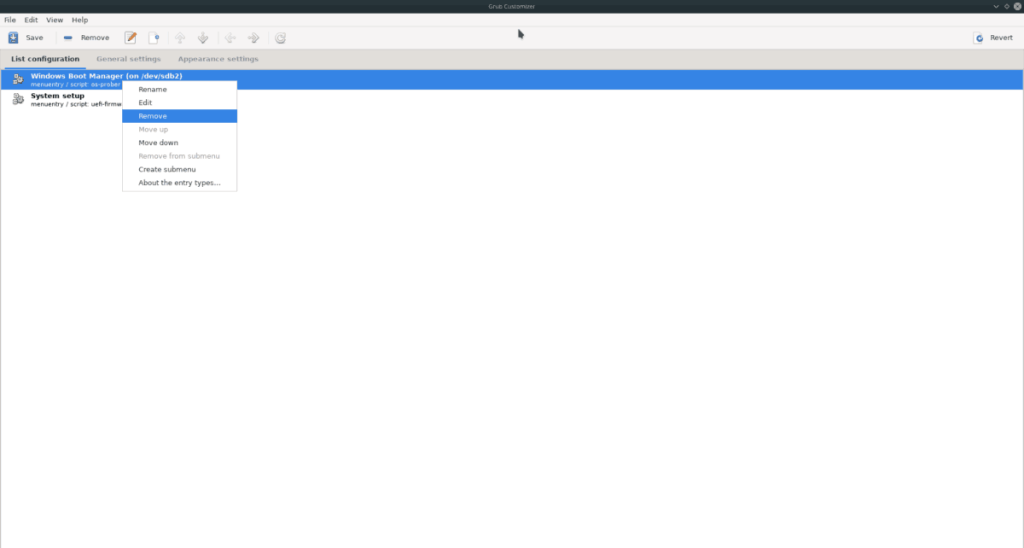
ขั้นตอนที่ 4:ค้นหาปุ่ม "บันทึก" และเลือกเพื่อบันทึกการเปลี่ยนแปลงที่คุณได้ทำกับระบบเมนู เมื่อบันทึกทุกอย่างแล้ว ให้ปิดแอป
กำลังอัปเดต Grub
เมื่อลบรายการ Grub ที่เสียหายแล้ว Grub bootloader จะต้องได้รับการอัปเดตเพื่อให้สอดคล้องกับการเปลี่ยนแปลง โดยทำตามคำสั่งด้านล่าง
Ubuntu/Debian
sudo update-grub
Fedora/OpenSUSE
sudo grub2-mkconfig -o /boot/grub2/grub.cfg
Arch Linux
sudo grub-mkconfig -o /boot/grub/grub.cfg
ด้วย Grub ที่เป็นปัจจุบัน ให้รีบูทพีซี Linux ของคุณ เมื่อ Linux PC ของคุณเริ่มทำงานในการสำรองข้อมูล คุณจะสังเกตเห็นว่าการเปลี่ยนแปลงที่ทำกับ Grub bootloader ได้รับการบันทึกแล้ว และรายการที่คุณนำออกจะไม่ปรากฏในเมนูการบูตอีกต่อไป
ควบคุมคอมพิวเตอร์ในเครือข่ายของคุณได้อย่างง่ายดายด้วย KontrolPack เชื่อมต่อและจัดการคอมพิวเตอร์ที่ใช้ระบบปฏิบัติการต่างๆ ได้อย่างง่ายดาย
คุณต้องการทำงานซ้ำๆ โดยอัตโนมัติหรือไม่? แทนที่จะต้องกดปุ่มซ้ำๆ หลายครั้งด้วยตนเอง จะดีกว่าไหมถ้ามีแอปพลิเคชัน
iDownloade เป็นเครื่องมือข้ามแพลตฟอร์มที่ช่วยให้ผู้ใช้สามารถดาวน์โหลดเนื้อหาที่ไม่มี DRM จากบริการ iPlayer ของ BBC ได้ โดยสามารถดาวน์โหลดวิดีโอทั้งสองในรูปแบบ .mov ได้
เราได้ครอบคลุมคุณลักษณะของ Outlook 2010 ไว้อย่างละเอียดแล้ว แต่เนื่องจากจะไม่เปิดตัวก่อนเดือนมิถุนายน 2010 จึงถึงเวลาที่จะมาดู Thunderbird 3
นานๆ ทีทุกคนก็อยากพักบ้าง ถ้าอยากเล่นเกมสนุกๆ ลองเล่น Flight Gear ดูสิ เป็นเกมโอเพนซอร์สฟรีแบบมัลติแพลตฟอร์ม
MP3 Diags คือเครื่องมือขั้นสุดยอดสำหรับแก้ไขปัญหาในคอลเลกชันเพลงของคุณ สามารถแท็กไฟล์ MP3 ของคุณได้อย่างถูกต้อง เพิ่มปกอัลบั้มที่หายไป และแก้ไข VBR
เช่นเดียวกับ Google Wave, Google Voice ได้สร้างกระแสฮือฮาไปทั่วโลก Google มุ่งมั่นที่จะเปลี่ยนแปลงวิธีการสื่อสารของเรา และนับตั้งแต่นั้นมาก็กำลังกลายเป็น...
มีเครื่องมือมากมายที่ช่วยให้ผู้ใช้ Flickr สามารถดาวน์โหลดรูปภาพคุณภาพสูงได้ แต่มีวิธีดาวน์โหลด Flickr Favorites บ้างไหม? เมื่อเร็ว ๆ นี้เราได้...
การสุ่มตัวอย่างคืออะไร? ตามข้อมูลของ Wikipedia “คือการนำส่วนหนึ่งหรือตัวอย่างจากการบันทึกเสียงหนึ่งมาใช้ซ้ำเป็นเครื่องดนตรีหรือ...
Google Sites เป็นบริการจาก Google ที่ช่วยให้ผู้ใช้โฮสต์เว็บไซต์บนเซิร์ฟเวอร์ของ Google แต่มีปัญหาหนึ่งคือไม่มีตัวเลือกสำรองข้อมูลในตัว



![ดาวน์โหลด FlightGear Flight Simulator ฟรี [สนุกเลย] ดาวน์โหลด FlightGear Flight Simulator ฟรี [สนุกเลย]](https://tips.webtech360.com/resources8/r252/image-7634-0829093738400.jpg)




